Cum se dezactivează protecția antivirus încorporată în Windows 10
Cum se dezactivează încorporat în Windows anti-virus 10
Salutări, cititori prețioase de blog-ul meu. Sper ca fiecare dintre voi știe că, după actualizarea sistemului de operare al PC-ului la windose 10, împreună cu ea, și setați Windows Defender. Acesta este creat de programul antivirus Microsoft. Acesta este instalat în sistemul de operare implicit și este în măsură să ofere utilizatorilor o protecție bună împotriva unei varietăți de spyware și viruși.
Câteva cuvinte despre protecția windose 10
Înainte de a trece la pașii de mai jos pentru a elimina built-in anti-virus, în primul rând vreau să scriu câteva cuvinte despre protecția noii versiuni a windose zecea.
OS Protecția este format din trei elemente principale, care funcționează foarte bine împreună:
- Firewall sau un firewall. Acest software este proiectat pentru a oferi o protecție de înaltă calitate pentru PC-ul de amenințările care pot fi accesate prin intermediul internetului.
- Microsoft Edge Browser. Programul are o funcție de trecere a procedurilor de autentificare, tehnologia modernă Certificat de reputație. Se crede odnym, dintre cele mai sigure browsere disponibile astăzi.
- Defender pentru Windows 10. Conceput pentru a servi ca principalul program anti-virus pe computer.
Defender windose (cum se dezactivează >>>) este echipat cu un set mare de module de la compania - producător, fiecare dintre care efectuează un anumit loc de muncă (control asupra oricăror modificări, eliminarea componentelor dăunătoare, și multe altele).
Windows Defender are următoarele caracteristici suplimentare:
- În urma pornire.
- Supravegheaza ordinea corectă a actualizările sistemului de operare.
- Supraveghează activitatea conducătorilor auto.
- Acesta oferă de monitorizare a calității pentru setările de securitate.
- Acesta reglementează fișierele.
- Monitorizează funcționarea corectă a tuturor serviciilor.
Procesul de dezactivare program anti-virus
- Porniți computerul, localizați „Control Panel“, prin căutarea windose:
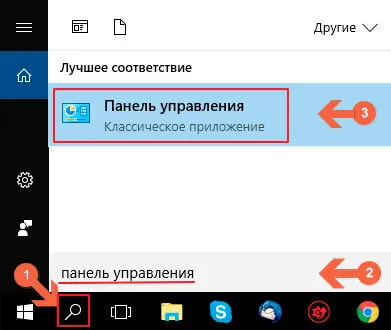
- Sub inscripția: „Configurarea setărilor PC“ găsi „Defender pentru Windows» elementul de meniu și faceți clic pe ea. Nu va deschide meniul principal:
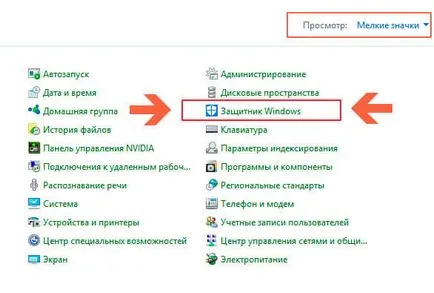
IMPORTANT: În cazul în care, după deschiderea tab-ul „Defender windose“ apare pe ecran: „Aplicația este dezactivat“ - verificați PC-ul pentru programe anti-virus terțe părți (deoarece acestea ar putea face o excepție în acest software).
Apoi, înainte de a vă detașa 3 moduri de a rezolva problemele.
Dezactivarea în setările antivirus
- „Opțiuni“, accesați meniul:
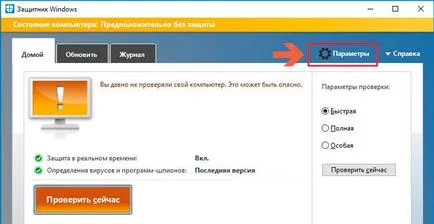
- Dreapta (atunci când se deschide o fereastră nouă), apoi căutați „protecție în timp real“ și deplasați cursorul spre stânga (la „On“ sa schimbat la „Off“):
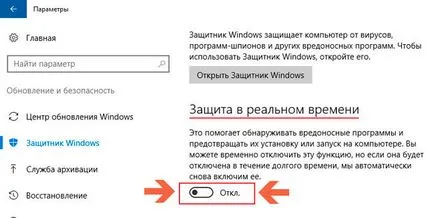
După cum se poate vedea că este foarte ușor și la prețuri accesibile.
Dar punerea în aplicare a unei astfel de acțiune, există o opoziție - de obicei după 15 - 20 de minute de computer, toți parametrii salvate fără stăpân și trebuie să efectueze ajustarea din nou.
- Utilizați o combinație de taste Windows + R. În „Run“, tastați următoarea comandă: «gpedit.msc». Faceți clic pe OK:
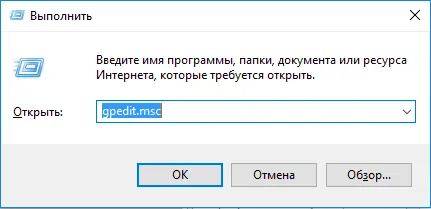
- În fereastra deschisă, pe partea stângă, veți vedea o listă foarte mare de dosare. În ea a fost găsit inscripția: „Administrative Templates“, apoi „componente windose“, iar la sfârșit - «Endpoint Protection». localiza dreapta opțiunea „protecție Disable ...“:
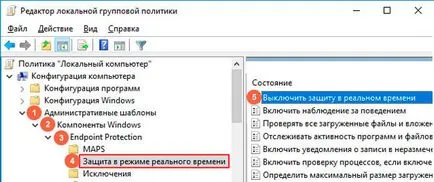
- O nouă fereastră se va deschide în fața ta. În partea stângă a efectua selectați „Enable“, faceți clic pe „OK“:
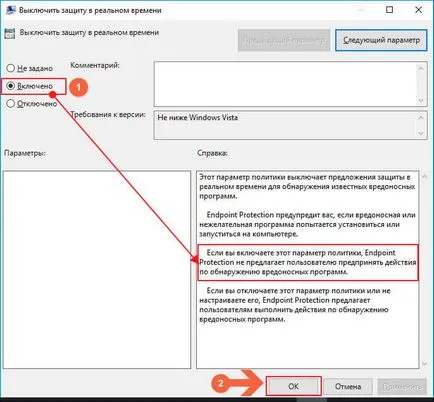
Ca urmare, este posibil să observați notificarea computerului că Defender și-a încetat activitatea în sistem.

- Cu atenție re-citit secțiune apare și localizați
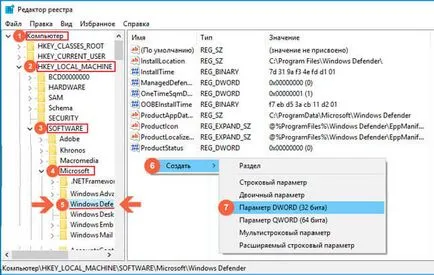
- Creați un nou parametru (DWORD), sub numele de «DisableAntiSpyware».
- Dă o opțiune alternativă prin modificarea setărilor (utilizare 1, pentru a permite pentru a dezactiva aplicația - 0).
Că aceste trei metode de bază, aș dori să descrie în detaliu. După finalizarea tuturor acestor acțiuni perturba antivirus doar mesajele de la dezactivarea acestuia. Chiar dacă nu a avut loc călătoria - aș sugera să utilizați serviciile anumitor produse software.
Noi folosim software-ul gratuit
O altă modalitate bună de a scăpa de Defender windose pentru totdeauna - utilizați programul Distruge pentru Windows 10 Spionaj. Acest utilitar în ceea ce privește funcționalitatea este foarte similar cu cel precedent. Când activați modul extins (a căror includere este efectuată în mod direct în setările), puteți dezactiva Windows standard de 10 antivirus fara probleme.
Cu stimă, Victor!